
Lesley Fowler
0
3953
110
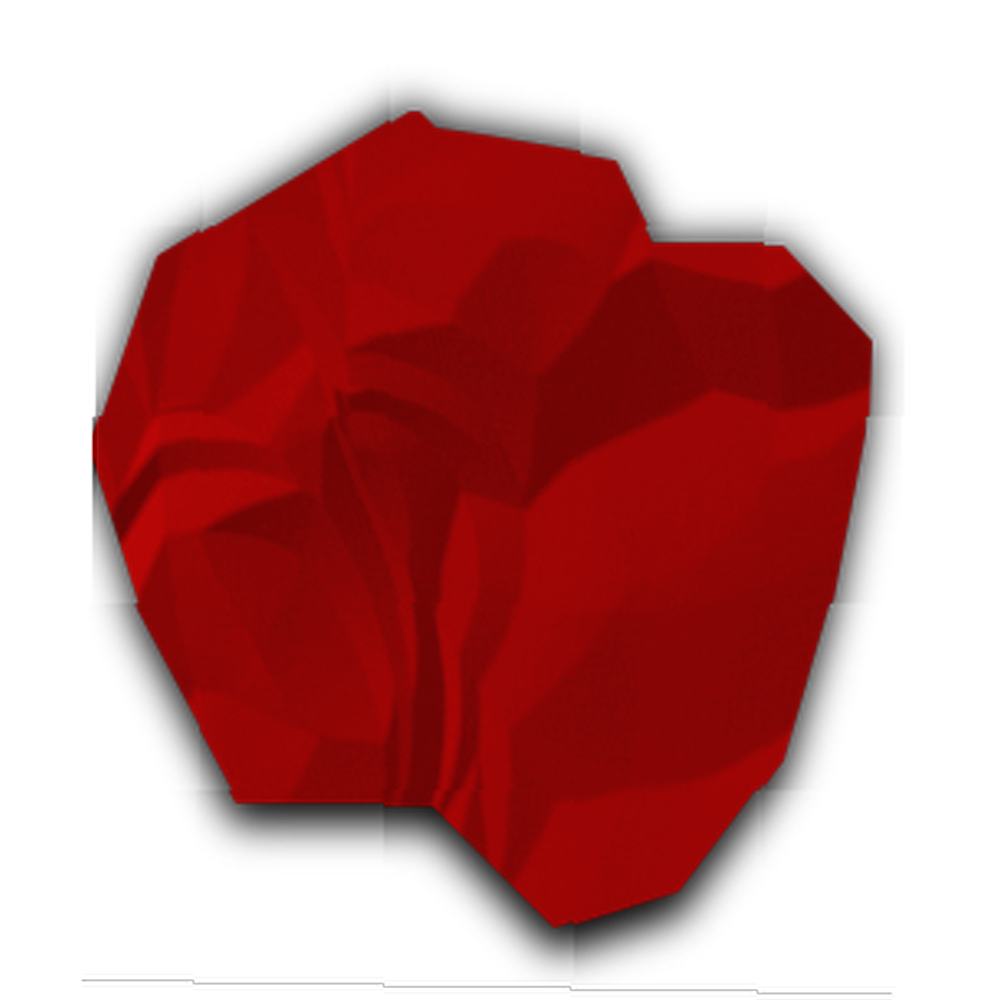 Время от времени мы все делаем что-то немного забавное с Photoshop, которое может иметь или не иметь цель в будущем. Итак, прямо сейчас я предоставляю то, что каждый может сесть, расслабиться и сказать “эй, я попробую это!”
Время от времени мы все делаем что-то немного забавное с Photoshop, которое может иметь или не иметь цель в будущем. Итак, прямо сейчас я предоставляю то, что каждый может сесть, расслабиться и сказать “эй, я попробую это!”
Итак, сегодня я собираюсь научить вас небольшому трюку, который я усвоил в старшей школе, когда работал в редакции газеты. Если по какой-либо причине вам нужно изображение морщинистой бумаги, я здесь, чтобы сказать вам, что вы можете сделать достаточно убедительный, используя только Photoshop. Это действительно просто, так что дерзайте и загружайте своего волшебника на базе Adobe (но GIMP GIMP Paint Studio: отличное дополнение к созданию GIMP для игровой площадки цифрового художника GIMP Paint Studio: отличное дополнение к созданию GIMP игровой площадки для цифровых художников и Pixelmator может быть в состоянии осуществить это тоже).
Настройте свой холст
Обычно, когда я пишу любой учебник, связанный с редактированием изображений, я расскажу вам все сумасшедшие разрешения пикселей, необходимые для вашего проекта. Тем не менее, в случае с этим вам не понадобится какой-либо размер набора. Все, что вам нужно сделать, это открыть файл Photoshop на белом фоне. Конечно, я рекомендую сделать новый слой из фона, как только вы запустите этот проект (Слой> Новый> Слой из фона).
Используйте инструмент Градиент
Прямо сейчас вы должны пойти дальше и выбрать инструмент Градиент. Если вы не можете найти его на панели инструментов, есть вероятность, что Paint Bucket все еще находится в очереди. Чтобы исправить это, откройте контекстное меню Paint Bucket (щелкните правой кнопкой мыши или нажмите + CTRL), и вы увидите Gradient Tool в качестве опции. Нажмите на нее, и вы должны быть хорошими, чтобы пойти.

После этого вам необходимо перейти к настройкам инструмента «Градиент» и изменить режим на “разница”. Кроме того, вы должны использовать опцию радиального градиента. В случае, если вы не уверены, опция радиального градиента будет вторым выбором из различных вариантов, предлагаемых для настроек градиента, как показано на рисунке ниже..

Сделать кучу пузырьков
На данный момент, вы можете просто немного сойти с ума. С тем же духом, что и в брызгах, просто сделайте много пересекающихся кругов по всему холсту. Это может быть самой забавной частью проекта, и легко увлечься просто потому, что это выглядит круто. Тем не менее, я призываю вас не делать это слишком сложным. Иначе, бумага может не получиться именно так, как вы хотите.
Ниже приведен хороший пример того, сколько вы можете сделать.
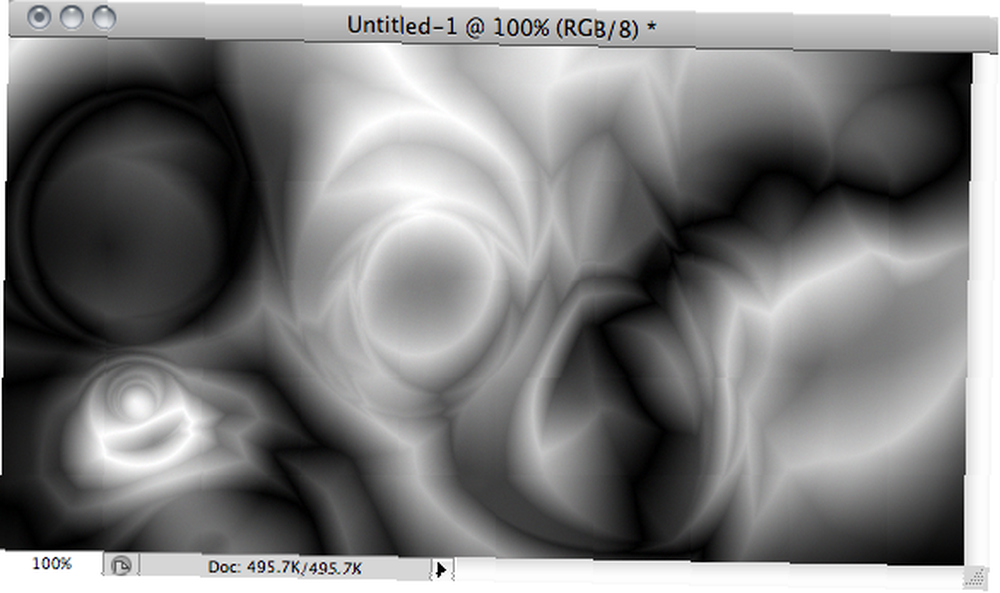
Как вы можете сказать, я сделал довольно много завихрений, которые создают вещи, которые почти похожи на складки и тени. Это довольно изящная техника сама по себе, и вы, вероятно, могли бы пойти с ней в совершенно ином направлении. Тем не менее, то, что мы собираемся сделать, это просто сделать немного бумаги.
Сделай это бумажным
Хорошо, теперь, когда у вас есть базовая настройка, вам нужно применить фильтр Emboss к этой части работы. Честно говоря, я бы выбрал низкий рост и средний уровень. Кроме того, вы должны отрегулировать угол так, как считаете нужным. Для всех целей я использовал стандартные настройки этого фильтра, но немного отрегулировал угол освещения.
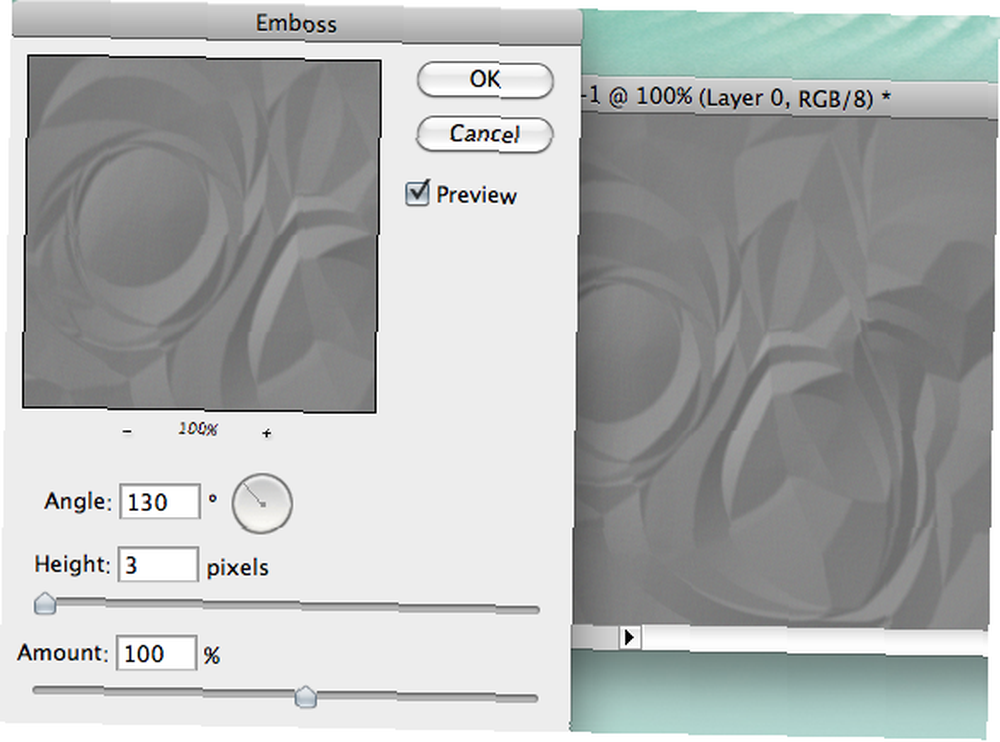
Для дополнительного “umph”, Это может быть хорошей идеей отрегулировать яркость и контрастность изображения в соответствии с вашими потребностями. Я не могу вам здесь очень помочь, потому что вы должны делать это, как считаете нужным. В данном случае все зависит от вашего вкуса. Лично мне нравится более высокая яркость и контрастность, но вы можете найти другие стили, которые вам нравятся.
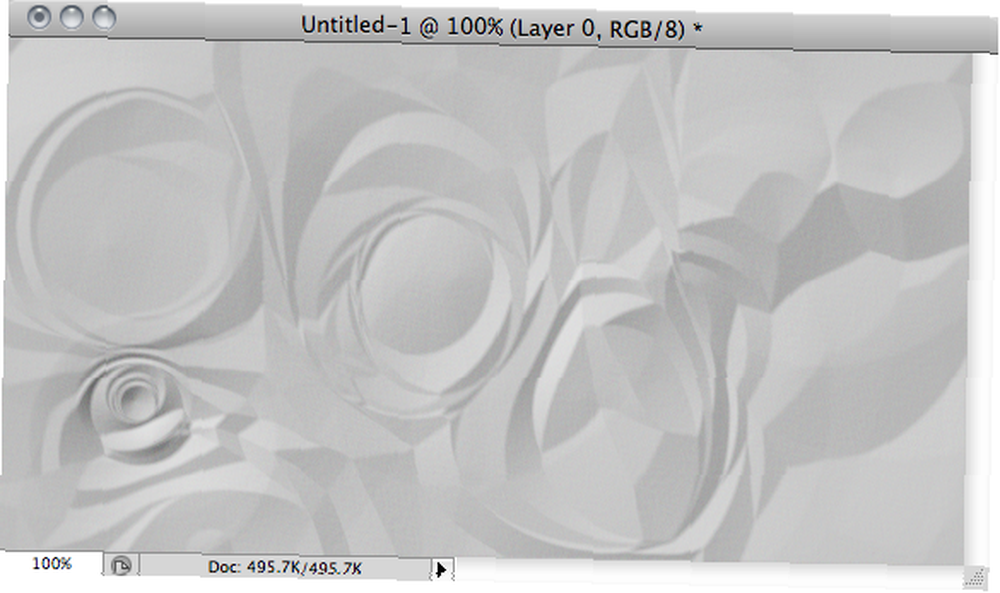
Отрегулируйте это для того, что вам нужно
Я действительно не знаю, почему вы хотите делать цифровую бумагу, но, безусловно, есть веская причина для этого. Однако с необработанным изображением, которое мы имеем здесь, вы можете увидеть некоторые разделы, которые довольно не похожи на бумагу. Вот почему хорошая идея - сделать одно огромное изображение, а затем обрезать нужные вам части. Например, мне нравится в основном правая сторона показанного изображения, поэтому я буду использовать его только.
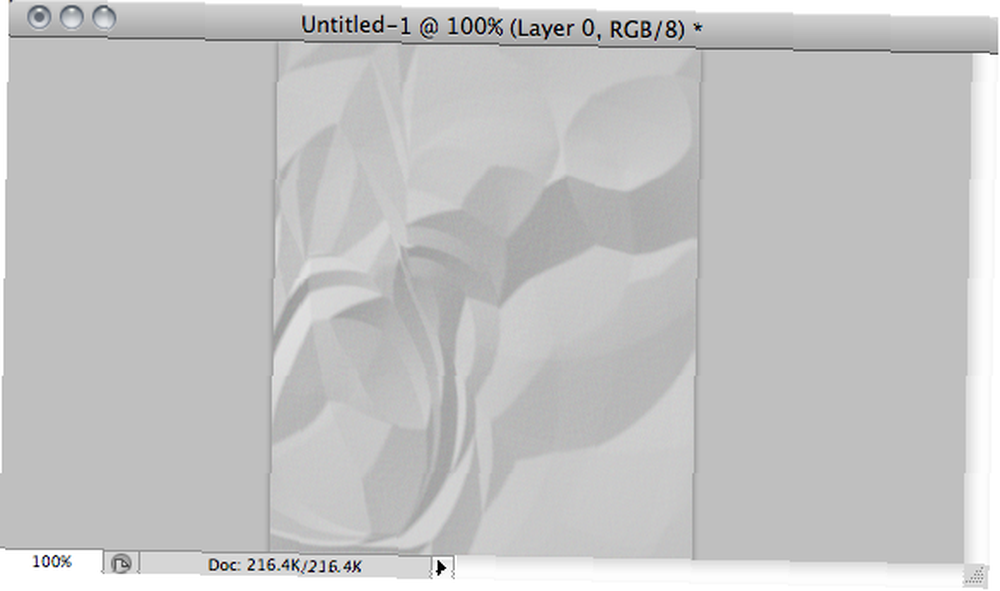
На мой взгляд, это немного больше похоже на морщинистую бумагу, поскольку в ней отсутствуют круглые складки, как на оригинальном изображении. Еще одна вещь, которую вы можете сделать, это использовать инструмент Polygonal Lasso Tool и вырезать секцию, чтобы выглядело так, как будто вы оторвали бумагу с большего листа. Добавьте тень внизу для эффекта, и у вас получится что-то, что выглядит довольно эффектно.
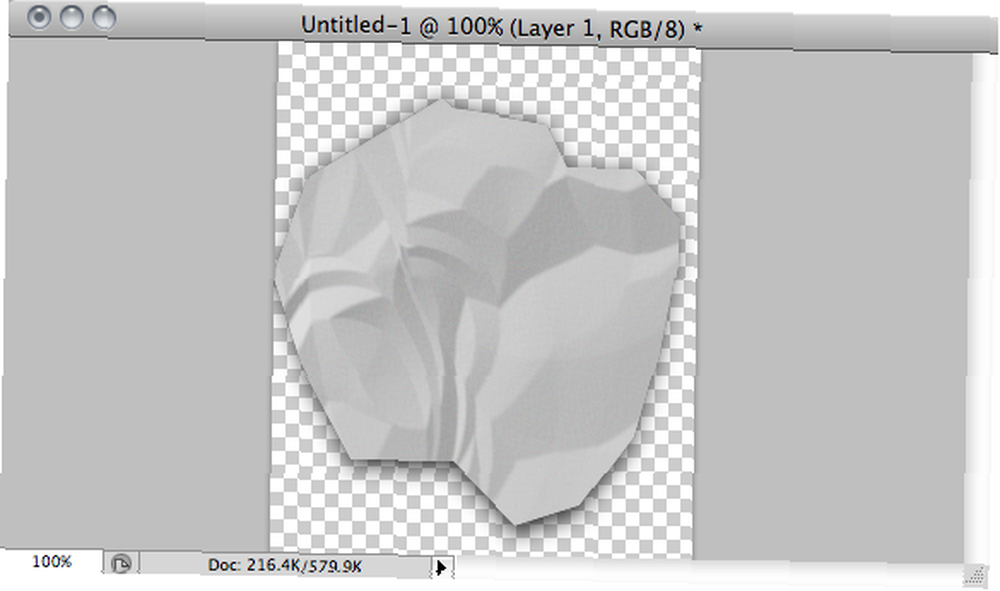
Вот почему я сказал, что на самом деле вы должны сделать сам фон слоем. И последнее, что я покажу вам, это то, что с помощью инструмента настройки Оттенка / Насыщенности вы можете изменить цвет бумаги. Для справки я перенастроил яркость и контрастность для той части, которую вы видите ниже.
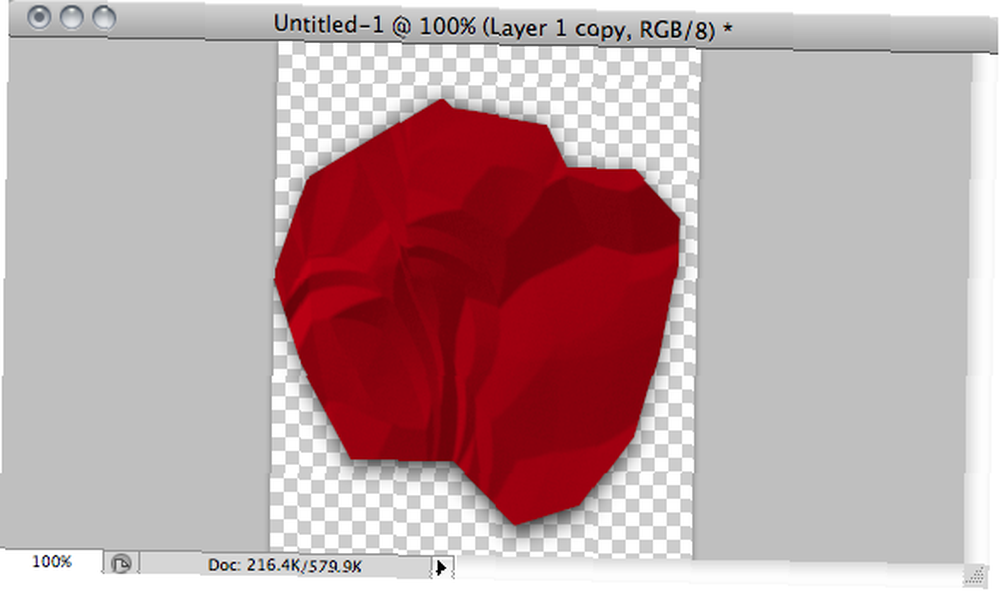
Заключение
Почему вы делаете морщинистую бумагу в фотошопе? Ну, потому что вы можете, вот почему! Для какой бы цели вы ни выбрали этот урок, теперь вы наверняка будете знать, как это сделать хорошо. Я действительно верю, что вы могли бы сделать это для Twitter Как создать фон Twitter в Photoshop Как создать фон Twitter в Photoshop Возможно, вы уже опробовали Twitbacks, или, возможно, вам просто не нравится ограничивать себя в приложении, таком как PrettyTweet , Вы готовы к большим собакам и хотите создать свой собственный фон Twitter ... или YouTube. Создайте стандартное фоновое изображение для своей пользовательской страницы YouTube с помощью Photoshop. Создайте стандартное фоновое изображение для своей пользовательской страницы YouTube с фоном Photoshop..
Какие еще классные вещи вы знаете, как сделать в Photoshop? Как ты воспользовался этим?











